Bitwarden Webボールトのマイナーな機能の1つは、アカウントアイコンです。 組織以外のアカウントでは2か所にしか表示されません。 これらは、「マイアカウント」設定ページと右上隅のプロファイルドロップダウンメニューです。 「マイアカウント」ページの名前によって、アカウントアイコンの色と文字が決まります。 あなたはによってあなたのアイコンを変えることができますが あなたの名前のさまざまな組み合わせを試してみてください、別のオプションが必要な場合があります。
Bitwardenは、もう1つの代替機能であるGravatarを提供します。 Gravatarは、メールアドレスを使用してプロフィールアイコンを生成するサービスです。プロフィールアイコンは、サポートされているプラットフォームで使用して、個人を区別することができます。 Bitwardenの開発プロセスの初期には、Gravatarはデフォルトで有効にされていました。 ただし、プライバシーを意識しているユーザーは、これによりGravatarがユーザーがBitwardenアカウントを持っていると判断できる可能性があることを正しく指摘しました。これは、プライバシーの軽微な侵害です。
Bitwardenは、その時点でGravatar機能を完全に削除しました。 ただし、その後、Gravatarのサポートを再度追加するBitwardenアップデートがリリースされました。 ただし、今回の設定はオプションであり、デフォルトでは無効になっています。 これにより、Gravatarアイコンが必要なユーザーはアイコンを使用できますが、ほとんどのユーザーは必要に応じてGravatarを完全に回避できます。
Gravatarアイコンを有効にする方法
アカウントにGravatarアイコンが必要な場合は、BitwardenWebボールト設定で行うことができます。 に行きました Webボールト. サインインしたら、「設定」タブをクリックし、「オプション左側の列の「」。 オプションで、「E」というラベルの付いたチェックボックスをオンにしますnable Gravatars、」をクリックし、「保存する」を使用して変更を適用します。 [マイアカウント]設定ページで変更をすぐに確認できますが、プロファイルのプルダウンメニューで変更するには、ボールトをロックしてから再度ロックを解除する必要があります。
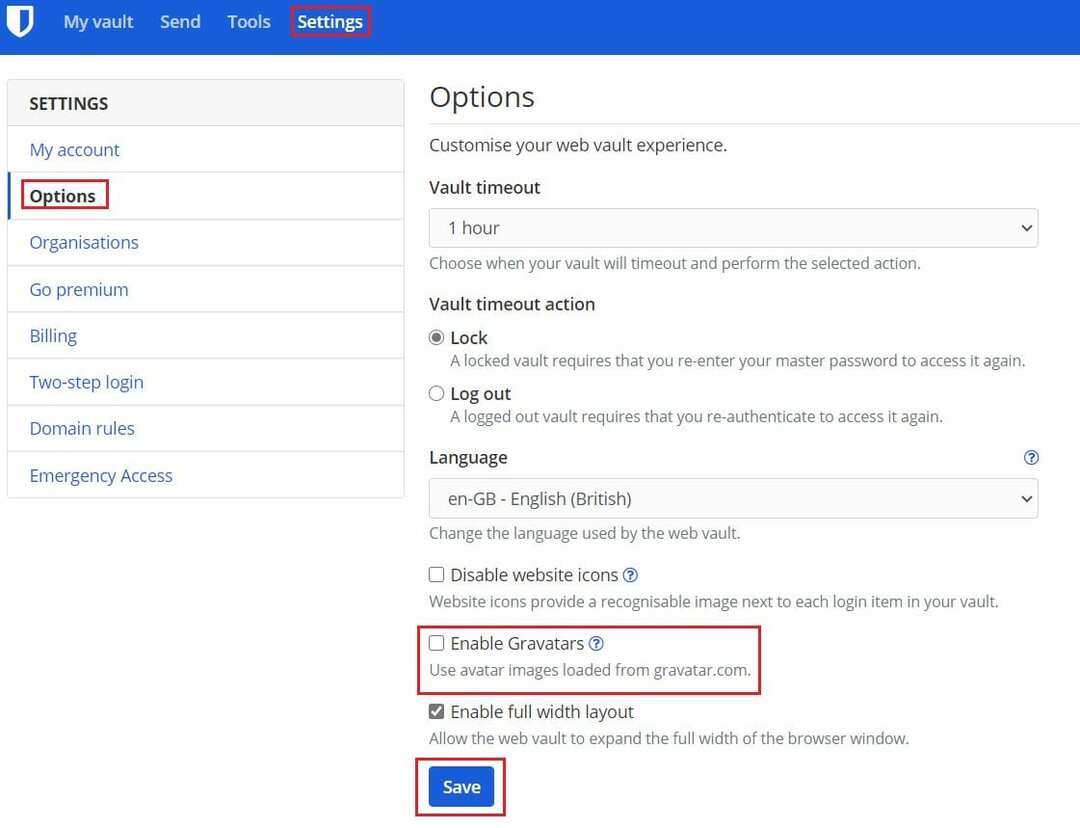
Gravatarは、使用するメールアカウントに基づく代替のプロファイルアイコンタイプです。 このガイドの手順に従うことで、アカウントのGravatarアイコンを有効にできます。